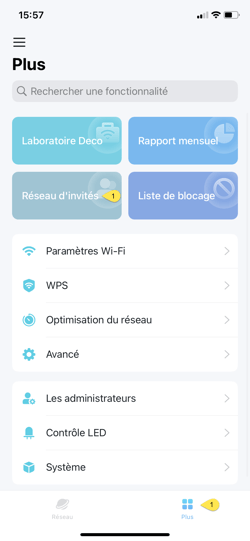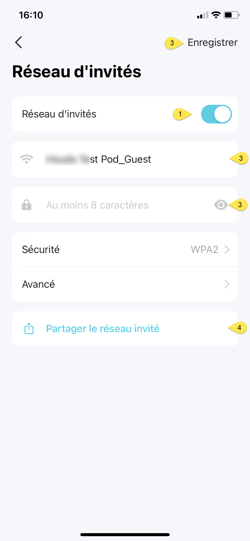Boîtier Wi-Fi TP-Link Deco
Configuration de votre boîtier Wi-Fi
Assurez-vous que votre modem est éteint en débranchant le cordon d'alimentation.
- Placez votre boîtier Wi-Fi à côté de votre modem ou votre terminal Fibre. Utilisez le câble Ethernet fourni avec votre boîtier Wi-Fi pour connecter une extrémité au port LAN 1 et à votre modem et l'autre extrémité à un port de votre boîtier Wi-Fi.
- Vous pouvez maintenant rallumer votre modem ou votre terminal Fibre et brancher votre boîtier Wi-Fi.
- Attendez que le voyant de votre boîtier Wi-Fi soit vert. Cela peut prendre environ 5 minutes.
Vous êtes maintenant prêt à connecter vos appareils à votre réseau Wi-Fi domestique !
- Sur l'appareil que vous souhaitez connecter, choisissez le nom de réseau qui correspond à celui qui figure au bas de votre boîtier Wi-Fi.
- Saisissez ensuite le mot de passe, également indiqué au bas de votre boîtier.
Le voyant du boîtier vous indique son état :
- Vert : Il est prêt à être utilisé
- Jaune : il est en cours de démarrage
- Bleu : Il est en cours d'installation
- Rouge : il ne fonctionne pas ou n'est pas configuré correctement
Obtenir le meilleur débit Internet avec votre boîtier
Vous pouvez brancher un périphérique (par exemple, votre ordinateur) directement sur votre boîtier TP-Link Deco à l'aide de la borne Ethernet. D'autres éléments peuvent également affecter votre vitesse, par exemple l'emplacement de votre modem et du boîtier Wi-Fi. Pour bénéficier d'une vitesse et d'une couverture optimales, veillez à disposer d'un nombre suffisant de boîtier en fonction de la taille et de la configuration de votre domicile. Vous trouverez d'autres conseils pour optimiser votre réseau ici.
Ajout de boîtiers supplémentaires
Suivez les étapes suivantes pour ajouter des modules et obtenir une couverture optimale à d'autres étages ou dans d'autres parties de votre maison.
- Placez le nouveau boîtier à l'endroit souhaité et branchez-le sur une prise de courant. Veillez à ce qu'il soit à portée de votre boîtier existant.
- Si le voyant du nouveau boîtier est jaune, rapprochez-le du boîtier principal jusqu'à ce que le voyant devienne vert.
Configuration et utilisation de l’application TP-Link Deco
Cette application est idéale pour :
- Mettre à jour le nom et le mot de passe de votre réseau domestique
- Gérer votre réseau invite
Pour configurer et utiliser l'application TP-Link Deco :
- Téléchargez l'application depuis l'Apple App Store ou Google Play.
- Sur votre téléphone intelligent, connectez-vous à votre réseau Wi-Fi.
- Créez un identifiant de connexion TP-Link et connectez-vous.
L'application sera automatiquement liée à votre boîtier, et vous pourrez commencer à gérer votre réseau domestique directement depuis votre téléphone intelligent!
Gérer le nom et le mot de passe de votre réseau Wi-Fi
Vous pouvez modifier le nom ou le mot de passe de votre réseau domestique à l'aide de l'application :
- Connectez-vous à votre application TP-Link Deco
- Sur la page d'accueil de l'application, appuyez sur Paramètres Wi-Fi.
- Pour modifier le nom du réseau ou le mot de passe, supprimez le nom existant et saisissez le nouveau nom du réseau (SSID) ou le nouveau mot de passe.
- Cliquez sur Enregistrer dans le coin supérieur droit de l'écran
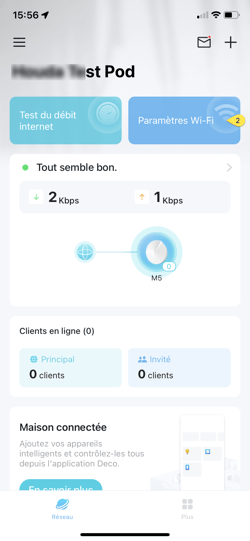
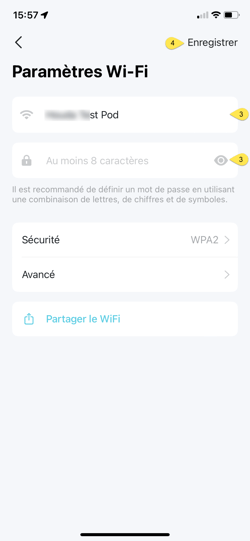
Gestion du réseau d'invités
Permettez à vos visiteurs d'accéder à votre réseau Wi-Fi domestique sans se connecter à votre réseau privé, afin de garantir la sécurité de votre réseau principal. Voici comment procéder :
- Appuyez sur Plus sur la page d'accueil de l'application et sélectionnez Réseau d'invités.
- Appuyez sur Activer le réseau d'invités.
- Saisissez un mot de passe pour le nouveau réseau invité et cliquez sur Enregistrer.
- Vous pouvez utiliser l'option Partager le réseau d'invités pour envoyer les informations d'identification Wi-Fi à vos visiteurs.